Windows sicher machen: Tipps für Einstellungen und Tools
Mehr zum Thema: MicrosoftIhr PC soll Angriffen wie Viren, Ransomware und Co. trotzen. Mit den richtigen Einstellungen und Tools für Windows übernehmen Sie die Absicherung selbst.
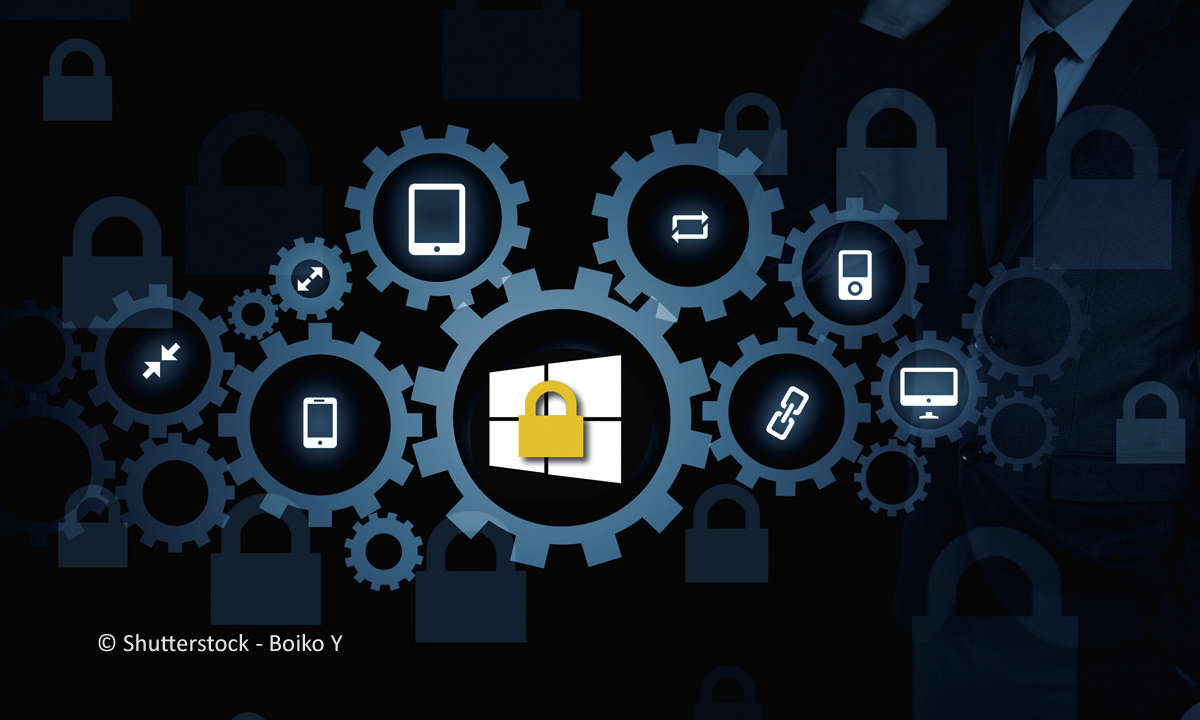
- Windows sicher machen: Tipps für Einstellungen und Tools
- Windows-Sicherheit: Daten verschlüsseln
- Windows-Sicherheit: Datenverkehr und Fernzugriffe
Virenschutz, Firewall, Malware-Erkennung, gehärteter Kernel, Festplattenverschlüsselung, strikte Benutzerrechte: Zumindest neuere Windows-Versionen haben ein Arsenal an Sicherheitsfunktionen an Bord. Trotzdem führen Windows-PCs die Charts der erfolgreichen Cyberattacken an. Um den Bedienkomf...
Virenschutz, Firewall, Malware-Erkennung, gehärteter Kernel, Festplattenverschlüsselung, strikte Benutzerrechte: Zumindest neuere Windows-Versionen haben ein Arsenal an Sicherheitsfunktionen an Bord. Trotzdem führen Windows-PCs die Charts der erfolgreichen Cyberattacken an.
Um den Bedienkomfort von Windows nicht einzuschränken, verzichtet Microsoft auf restriktive Voreinstellungen und scharfe Kontrollfunktionen – zulasten der Sicherheit. Den Datenschutz und die Privatsphäre mindert der Konzern zugunsten von Extras wie Sprach- und Handschrifterkennung, App-Bedienung oder Kameraanmeldung. Grund genug, Windows mit den folgenden Tipps selbst abzudichten.
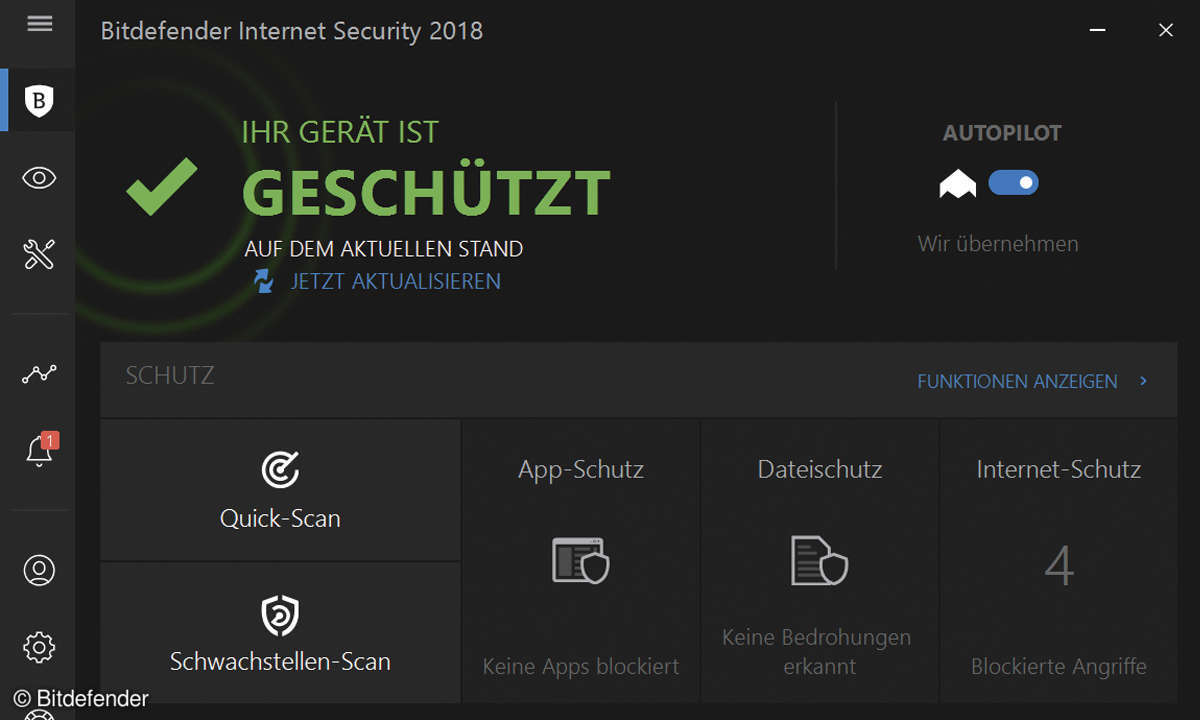
Windows 10: Top Privacy-Tools
- O&O ShutUp10 1.6.1395 Übersichtliche Aufmachung, eingängige Farbcodierung und Tipps, welche Spy-Funktionen ohne negative Auswirkung auf die Windows-Nutzung deaktiviert werden können, machen dieses Anti-Schnüffel-Tool zu unserem Favoriten: O&O Software, Preis: kostenlos
- Antispy for Windows 10 1.1.0.1 Der schlanke Privatsphären- Tuner von Ashampoo verzichtet auf Erklärungen und eignet sich damit primär für versierte Nutzer. Ihnen bietet die Free- ware schnellen Zugang zu allen relevanten Datenschutzeinstel- lungen in Windows 10: Ashampoo, Preis: kostenlos
- DoNotSpy10 3.0 Zeigt die Privatsphäreneinstel- lungen als Liste zum Durch- scrollen an. Rechts im Fenster gibt es zu jeder Option kurze Erklärtexte. Was uns nervt: DoNotSpy will beim Setup eine Browser-Toolbar als Werbebei- lage auf dem PC einrichten: Pxc-Coding, Preis: kostenlos
- W10Privacy 2.6.0.1 Nimmt Ihre derzeitigen Win dows-Einstellungen als Ausgangspunkt und klemmt gezielt Spionagefunktionen ab, etwa den Zugriff von Apps auf die Werbe-ID. Die Gliederung der Spy-Optionen in Rubriken vereinfacht die Handhabung: Bernd Schuster, Preis: kostenlos
Virenscanner von Microsoft abschalten, Gratis-Alternative nutzen
Standardmäßig überwacht der Windows Defender als Viren- und Malware-Scanner im Hintergrund alle relevanten Dateizugriffe. Erkennt er eine infizierte Datei, verweigert er den Zugriff und schützt so Ihren Rechner vor Schädlingsbefall. Im Ranking des Virenprüflabors AV-Test belegt der Windows Defender allerdings nur Platz 14 und fährt damit ein ausgesprochen schlechtes Ergebnis ein.
Ob Avast, AVG, Avira, Bitdefender, Comodo, ESET, F-Secure, Kaspersky oder McAfee – so gut wie alle populären Alternativen zum Defender schneiden teils deutlich besser ab. Installieren Sie daher anstelle von Defender einen Gratis-Scanner wie Avast Free Antivirus.
Lesetipp: Windows-Tipp 4: Mini-Startmenü als Desktopsymbolleiste
Der Microsoft-Virenwächter wird dabei automatisch deaktiviert. Nachteil gegenüber dem Defender: Kostenlose Virenscanner anderer Hersteller blenden meist mehr oder minder deutliche Werbung für die Kaufversion der Software mit erweitertem Funktionsumfang ein.
+ Bessere Abwehr von Schadprogrammen – Eventuell Werbehinweise für die Kaufversion des gewählten Gratis-Virenscanners
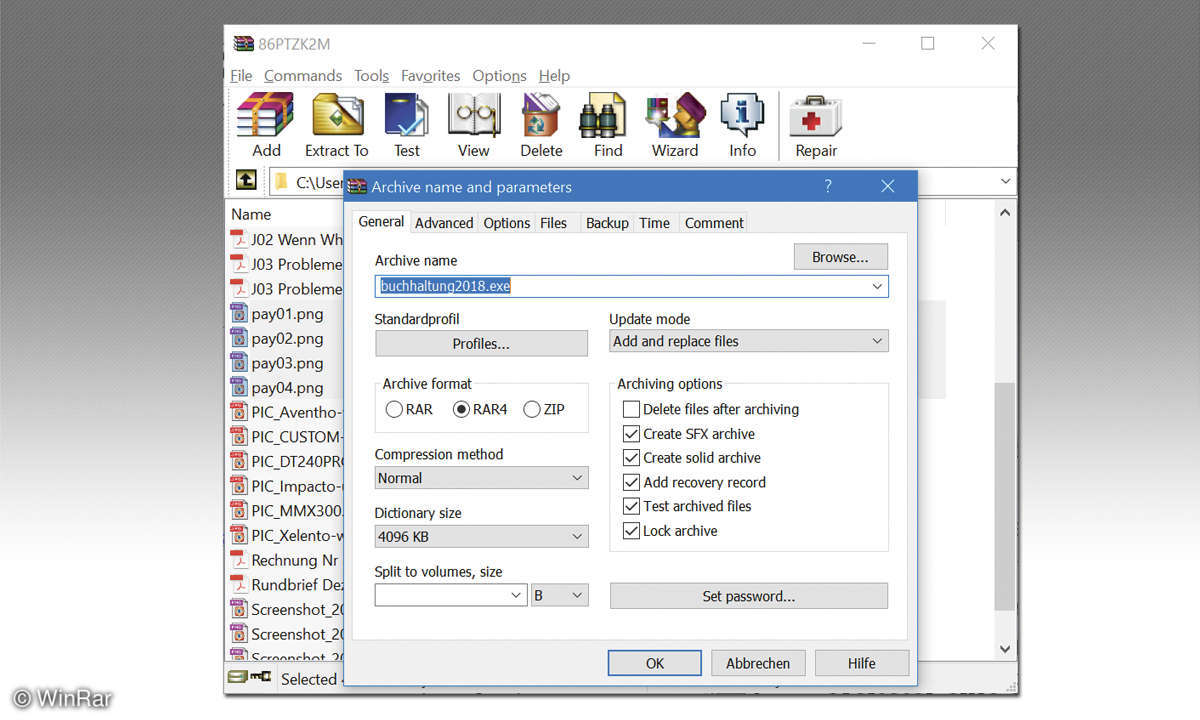
Updates und Patches für Browser, Anwendungen und Tools
Aktuelle Software trägt maßgeblich zur Verbesserung der PC-Sicherheit bei. Deshalb sollten Ihre Programme immer auf dem neuesten Stand sein. Vernachlässigen Sie die Updates, erhöhen Sie das Risiko, Opfer eines Angriffs zu werden. Windows lädt und installiert Updates automatisch.
Bei allen anderen Programmen gilt: Je verbreiteter eine Software, desto höher ist der Gefährdungsgrad. Besonders brisant sind die Browser Chrome, Firefox und Opera, das Java Runtime Environment, Flash, PDF-Reader, VLC Media Player und Packprogramme wie 7-Zip oder WinRar.
Patches für diese sollten Sie immer so schnell wie möglich einspielen. Aktivieren Sie in Programmen wenn möglich die automatische Update- Benachrichtigung. Bei Software ohne diese Funktion halten Sie selbst turnusmäßig nach Aktualisierungen Ausschau.
+ Sie nutzen neueste Software, in der bekannt ge- wordene Security-Lecks geschlossen wurden. – Sie müssen Neuerungen akzeptieren, die mit Up- dates kommen, etwa bei der Bedienerführung.
Smartscreen-Filter und Anti- Exploit-Schutzvorkehrung aktivieren
Zu den Neuerungen des Windows 10 Fall Creators Update zählt der Exploit Guard. Er ist Nachfolger des Enhanced Mitigation Experience Toolkit (EMET) und Bestandteil von Windows Defender. Der Guard soll durch ein mehrstufiges Schutzverfahren Verschlüsselungstrojanern den Zugriff auf Windows erschweren.
Das wichtigste Element ist die permanente Überwachung von Verzeichniszugriffen etwa auf wichtige Ordner wie Windows, Dokumente oder Fotos. Nicht vertrauenswürdige Prozesse können keine Inhalte ändern, wodurch Ransomware blockiert wird.
Lesetipp: Windows 10 Fall Creators Update: 20 Tipps für mehr Komfort
Die Exploit-Einstellungen finden sich im Windows Defender Security Center unter App & Browser-Steuerung. Auch wenn Sie den Defender wie in Tipp 1 vorgeschlagen durch einen anderen Virenscanner ersetzen, sollten Sie beim Exploit-Schutz überall Standardmäßig aktiviert wählen.
Den im selben Menü verknüpften SmartScreen-Filter lassen Sie ebenfalls eingeschaltet. Zwar deaktiviert Windows bei Verwendung eines anderen Antiviren-Tools Teile der internen Absicherung, einige der Funktionen bleiben jedoch weiterhin wirksam.
+ Zusätzliche Ransomware-Schutzkomponenten – Keine Nachteile
Datenschutzeinstellungen überprüfen und optimieren
Was den Schutz der Privatsphäre betrifft, ist Windows 10 in zweierlei Hinsicht problematisch: Zum einen sammelt das Betriebssystem fleißig Daten über Ihr Nutzerverhalten, damit etwa Cortana besser arbeiten kann.
Zum anderen gewährt Microsoft Drittanbietern über Apps teilweise Zugang zu personenbezogenen Daten wie Ihren Aufenthaltsort oder eine Werbe-ID, mit der sich übergreifende Nutzerprofile erzeugen lassen. Mit den ganzen Schaltern in der Einstellungen-App unter Datenschutz lassen sich die Vorgaben zumindest so ändern, dass Windows weniger schnüffelt.
Die Liste an Zugriffsrechten auf Kontoinformationen, Kontakte, Standort, Mikrofon und Kamera, die Sie hier deaktivieren oder aktivieren können, ist lang. Eine bessere, weil übersichtlichere Kontrolle über die Datenschutzoptionen ermöglichen Privacy-Tools.
Damit klemmen Sie gezielt Spionagefunktionen ab, die keine oder nur geringe Auswirkungen auf Windows-Funktionen haben. Nehmen Sie weiter reichende Anpassungen vor, dann erfahren Sie, was welche Einstellung bewirkt. Bei Problemen können Sie wieder zu den alten Werten zurückkehren.
+ Reduziert Datenweitergabe, wahrt Privatsphäre – Beschränkt Cortana und andere Komponenten












